Cómo recuperar el historial de safari en iPhone
¿Perdiste tu historial de safari de iPhone por accidente y quieres recuperarlo? Sigue esta guía para encontrar y recuperar historial borrado iPhone rápidamente.
¿Cómo recuperar historial borrado en iPhone 8? Accidentalmente también hice clic en borrar cookies y datos, así que básicamente todo desapareció y hay cosas muy importantes que necesito recuperar. ¿Algunas ideas?
— Usuario de iPhone
Los usuarios de iPhone pueden acceder fácilmente a Internet con el safari incorporado. Y es muy conveniente para ellos agregar y guardar marcadores al navegar por la página web. Sin embargo, siempre hay algunos usuarios que pueden perder todo el historial y los marcadores debido a algunas razones inesperadas como la eliminación accidental, la actualización de iOS, el bloqueo del sistema o algunas razones desconocidas.
¿Cómo recuperar el historial de safari después de que se haya eliminado? Para la historia del safari perdido, ¿es posible recuperarlos? La respuesta es absolutamente sí. En la guía a continuación, le compartiremos 3 métodos diferentes para recuperar historial borrado iPhone /iPad sin copia de seguridad y con iTunes y iCloud.
Método 1. Cómo recuperar historial borrado iPhone sin copia de seguridad
Para recuperar el historial de Safari eliminado en el iPhone sin respaldo, es posible que necesites alguna herramienta profesional de recuperación de datos de teléfonos inteligentes como PhoneRescue para iOS a hacerle un favor.
- PhoneRescue para iOS te permite recuperar fácilmente el historial de navegación de Safari eliminado del iPhone directamente, incluso sin ningún respaldo.
- Admite la vista previa y la recuperación selectiva del historial de Safari que prefieras.
- Además, también te permite recuperar contenidos de iOS como el historial de safari, notas, fotos, contactos, mensajes y más.
- Puede acceder y ver el contenido específico en las copias de seguridad de iTunes e iCloud, y extraer los datos de forma selectiva.
Ahora, verifiquemos los pasos detallados para recuperar historial safari iPhone sin respaldo.
Paso 1Descarga gratis PhoneRescue para iOS en tu computadora > Inícialo y conecta tu iPhone a la computadora con un cable USB > Elige el modo “Recuperar de dispositivo iOS” > Haz clic en Continuar para escanear los datos eliminados.
Descargar Gratis * 100% Clean & Safe

Cómo recuperar historial borrado iPhone sin copia – Paso 1
Paso 2Luego se mostraría una página de notificación para permitirte seleccionar los datos exactos que deseas recuperar > Selecciona la opción Historial de Safari > Luego haz clic en el botón OK para escanear.
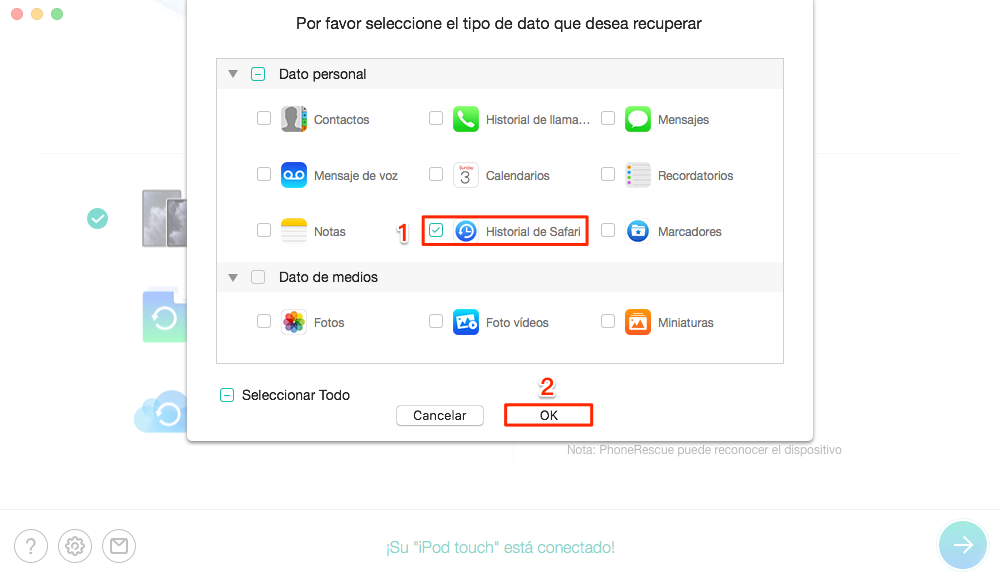
Cómo recuperar historial borrado iPhone sin copia – Paso 2
Paso 3Después del análisis y escaneo, haz clic en “Historial de Safari” en el panel izquierdo para obtener una vista previa de todo el historial de navegación > Al usar el filtro en la esquina superior derecha, puedes elegir ver solo los elementos eliminados > Seleccione los elementos que deseas recuperar > Haz clic en los botones en la parte inferior derecha para recuperar el historial eliminado en tu iPhone o computadora.
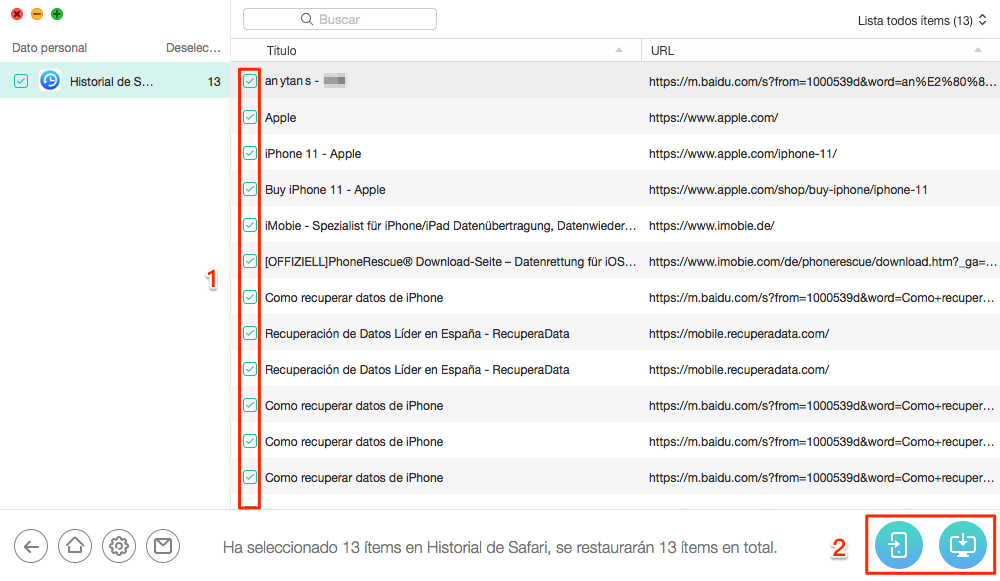
Cómo recuperar historial borrado iPhone sin copia – Paso 3
Método 2. Cómo recuperar historial safari iPhone con iTunes /iCloud copia
Si has realizado una copia de seguridad de su historial de Safari en iTunes e iCloud antes de eliminarla, puedes utilizar directamente iTunes o iCloud para completar el trabajo de recuperación. Sin embargo, dado que las formas tradicionales de recuperación de copias de seguridad requieren que borre todos los datos existentes en el dispositivo, muchos usuarios de iPhone prefieren usar PhoneRescue para iOS para resolver los problemas.
- A diferencia de la forma tradicional, no solo no borrará nada de tu dispositivo.
- Te permitirá ver los detalles de los archivos de copia de seguridad para que pueda elegir la copia de seguridad correcta para restaurar.
- No hay restauración completa a ciegas, puede restaurar selectivamente solo el historial de Safari eliminado en tu iPhone.
Y a continuación, te mostraremos por separado cómo recuperar el historial de Safari eliminado de iTunes y la copia de seguridad de iCloud sin borrar ningún dato actual.
Parte 1. Recuperar historial borrado iPhone desde iTunes Backup
En esta Parte hablamos principalmente sobre la recuperación de la copia de seguridad de iTunes. Si está buscando la recuperación de la copia de seguridad de iCloud, pase a la tercera parte.
Paso 1Descarga gratis PhoneRescue para iOS en tu computadora > Ejecutar > Conecta tu iPhone a la computadora con un cable USB > Selecciona Recuperar desde iTunes Backup > Haz clic en el botón de Continuar.
Descargar Gratis * 100% Clean & Safe
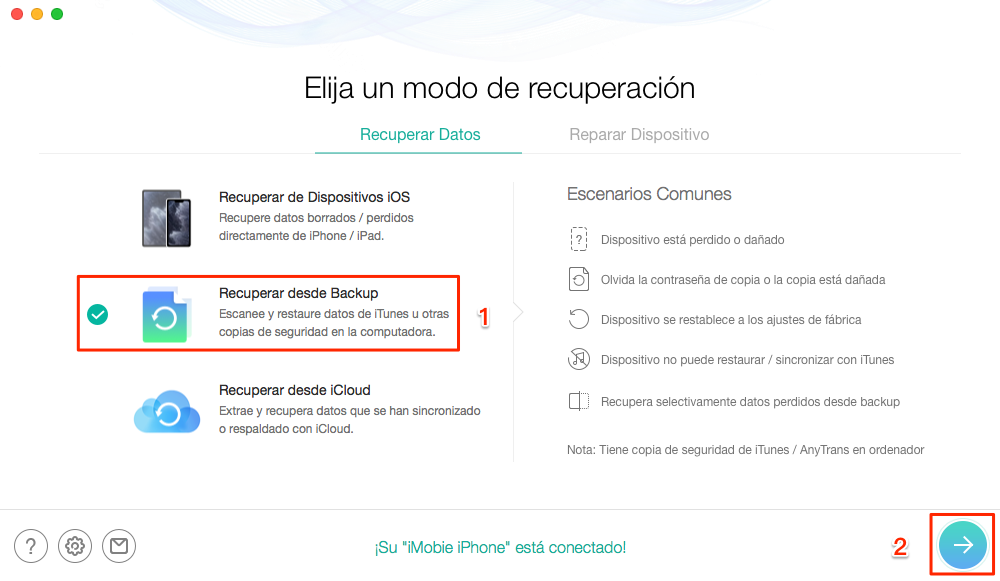
Recuperar historial borrado iPhone desde iTunes Backup – Paso 1
Paso 2Selecciona una copia de seguridad que contiene el historial de Safari que deseas recuperar > Haz clic en la flecha derecha para escanear la copia de seguridad.
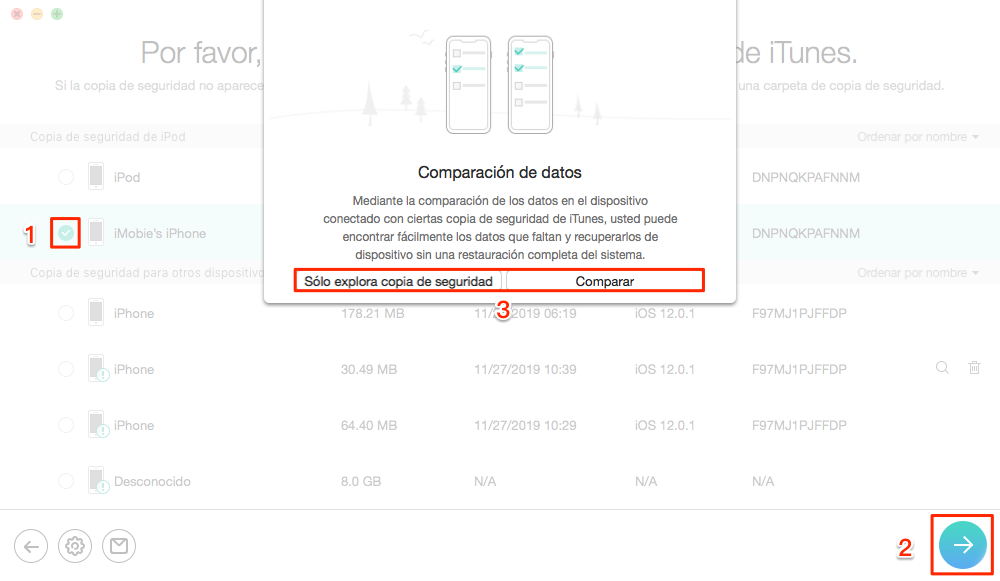
Recuperar historial borrado iPhone desde iTunes Backup – Paso 2
Paso 3Deselecciona el botón Seleccionar todo y marca Sólo el historial de Safari > Haz clic en el botón OK para iniciar el proceso de escaneo.
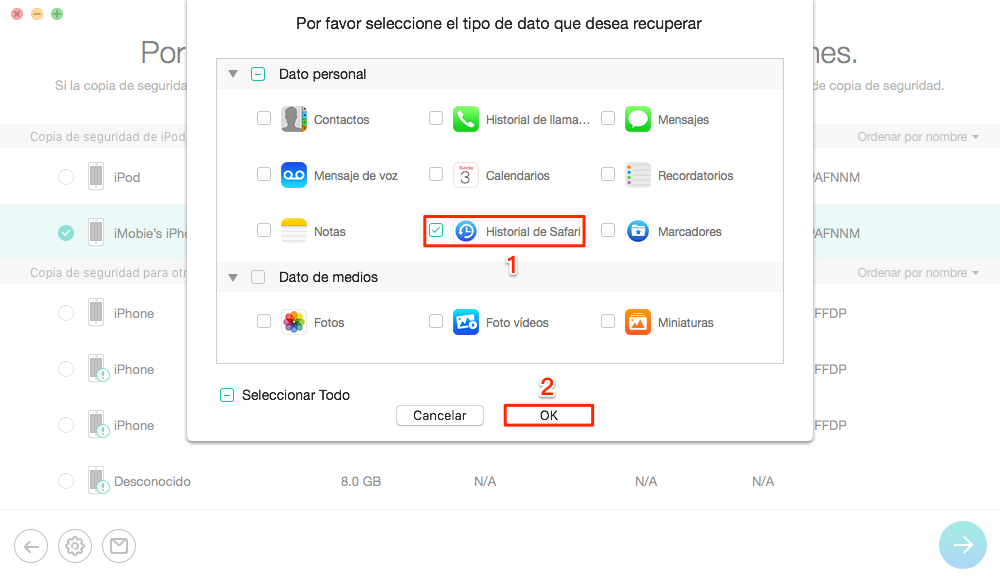
Elige Historial de Safari – Paso 3
Paso 4Después de escanear, elige el historial de borrado que deseas recuperar > Haz clic en el botón Recuperar en la esquina inferior derecha para recuperarlos ahora.
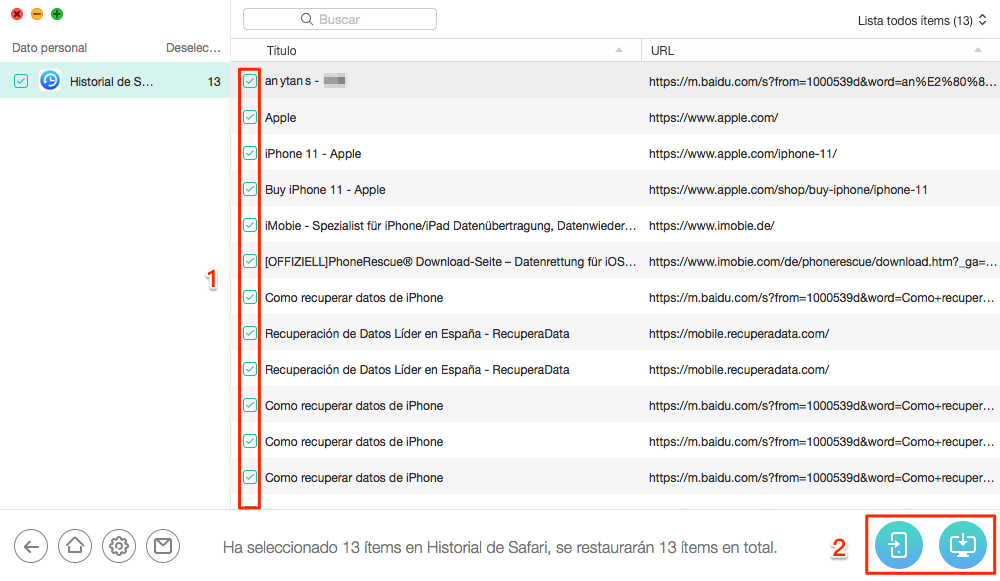
Elige Historial de Safari – Paso 3
Parte 2. Cómo recuperar el historial de Safari en iPhone / iPad desde iCloud Backup
Recuperar el historial de Safari eliminado de iCloud con PhoneRescue tiene muchas similitudes en las dos partes anteriores:
Paso 1Descarga gratis PhoneRescue para iOS para tu PC o Mac > Ejecútala > Selecciona la opción Recuperar desde iCloud > Haz clic en el botón de flecha.
Descargar Gratis * 100% Clean & Safe
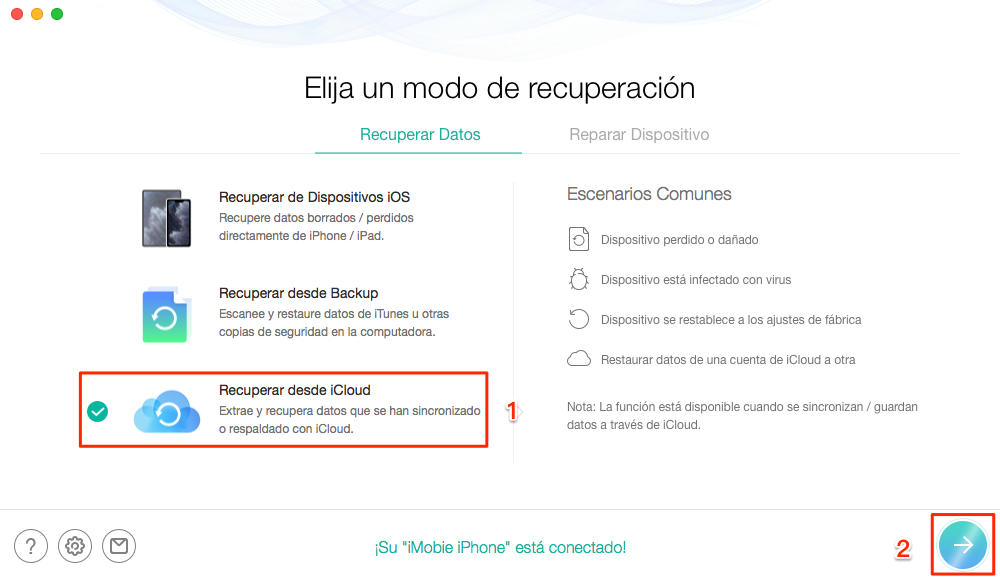
Cómo recuperar el historial de Safari en iPhone / iPad desde iCloud Backup – Paso 1
Paso 2Iniciar sesión en tu cuenta de iCloud.
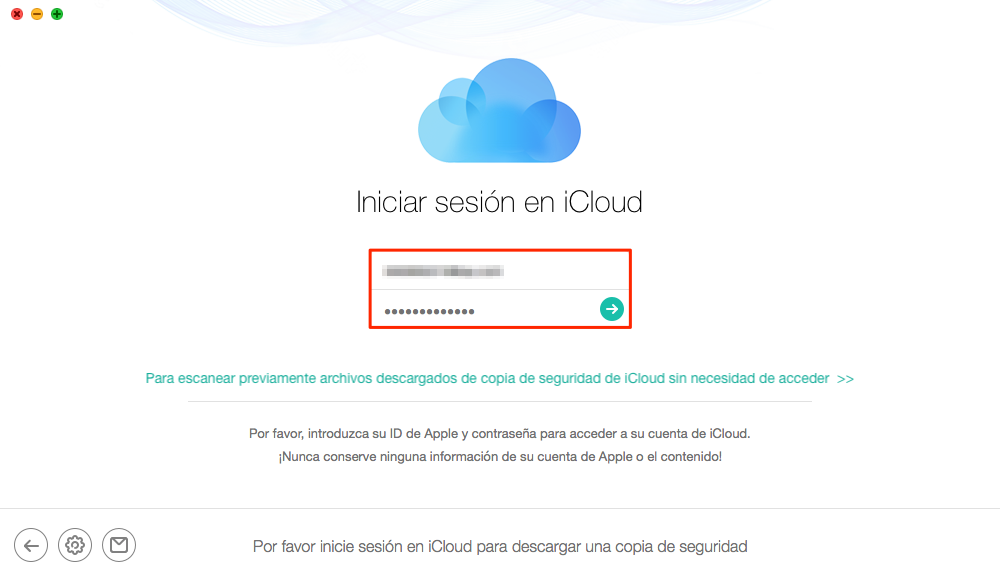
Iniciar sesión en tu cuenta de iCloud – Paso 2
Paso 3Haz clic en la opción de Copia de seguridad de iCloud para continuar.
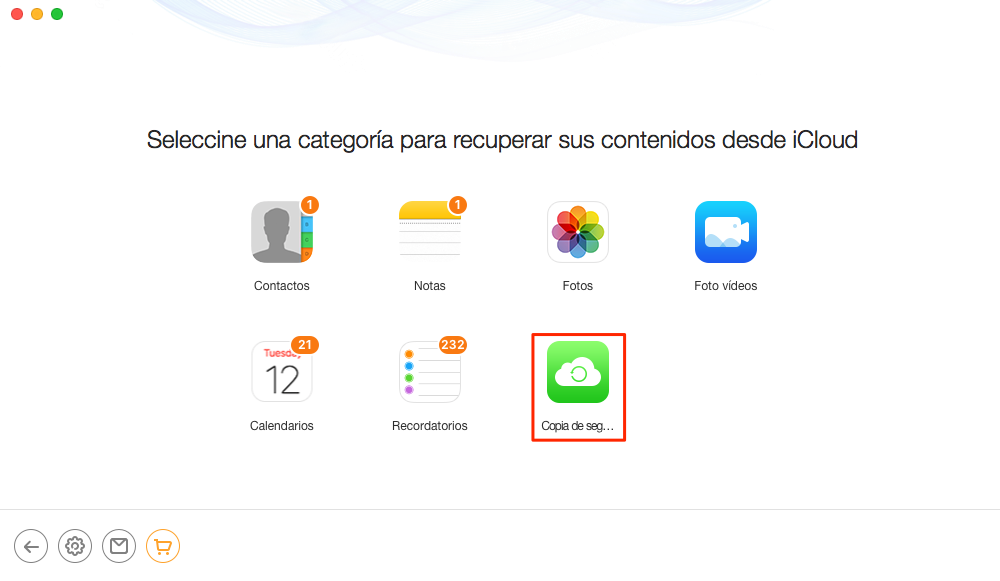
Haz clic en la opción de Copia de seguridad de iCloud – Paso 3
Paso 4Haz clic en el botón de descarga detrás de la copia de seguridad de iCloud que prefieras > Marca Historial de Safari > OK > Haz clic en Continuar.
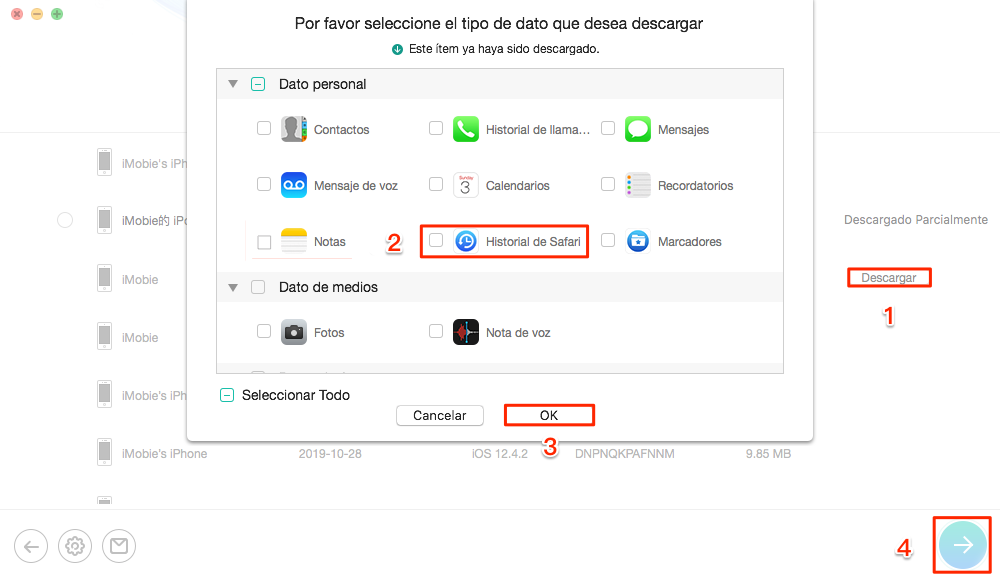
Descarga una copia de seguridad – Paso 4
Paso 5Una vez que se complete el proceso de descarga, tendrás una vista previa > Selecciona el historial de Safari que deseas recuperar > Haz clic en el botón Recuperar en la esquina inferior derecha para recuperarlos ahora.
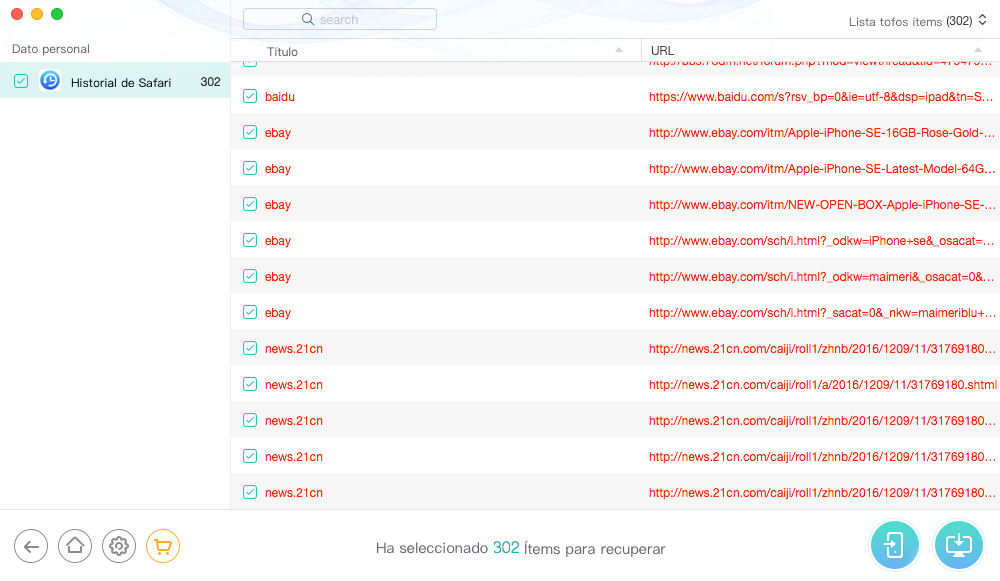
Cómo recuperar el historial de Safari – Paso 5
Conclusión
Con PhoneRescue para iOS, puedes extraer toda tu información a través de 3 formas seguras y confiables. No importa si tu iPhone está a mano o no, puedes recuperar datos de iOS directamente desde el iPhone o desde la copia de seguridad de iTunes /iCloud. Además, con las garantías de “Garantía de devolución de dinero de 60 días” y “Actualización gratuita de por vida”, cuanto antes escanea tu iPhone en busca de mensajes eliminados con PhoneRescue para iOS, mayor será la probabilidad de que los recupere.
Entonces, ¿por qué no intentarlo ahora? Para esta guía, si tienes alguna pregunta o problema al usar PhoneRescue para iOS, no dudes en contactarnos por correo electrónico.
Más Artículos Relacionados

Producto-relacionado preguntas? Contacta nuestro equipo de soporte para soluciones rápidas >




